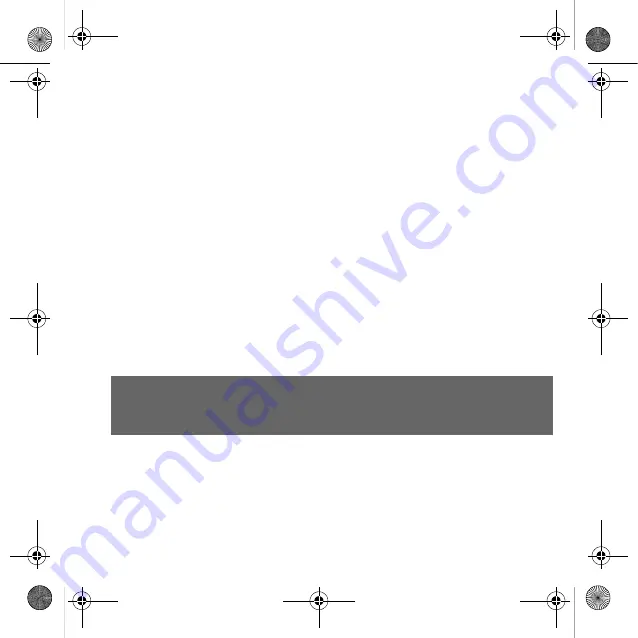
41
3.
静止画の
[
解像度
]
ボックスをクリックして、設定したい解像度を選択しま
す。
4.
[
キャプチャ
]
ボタンをクリックしてイメージを撮影します。イメージはファ
イルとしてデフォルトのメディアフォルダに保存されます。
イメージビューアで写真をプレビューするには、
[
サムネイル
/
詳細
]
エリアで画
像ファイルをダブルクリックして下さい。
ビデオの録画
1.
[
スタート
]
、
[
プログラム
]
、
[Creative]
、
[Creative PC-CAM]
、
[WebCam
Center]
とクリックしていきます。
2.
Creative WebCam Center
ウィンドウで、
[
キャプチャ
]
タブをクリックしま
す。
3.
動画の
[
解像度
]
ボックスをクリックして、設定したい解像度を選択します。
4.
[
キャプチャ
]
ボタン
をクリックして、ビデオの録画開始
/
停止を行います。
録画を停止すると、撮影したビデオはファイルとしてデフォルトのメディア
フォルダに保存されます。
ビデオビューアでビデオをプレビューするには、
[
サムネイル
/
詳細
]
エリアでビ
デオファイルをダブルクリックして下さい。
カメラの使い方に関する詳細な情報は、ドライバ
/
アプリケーション
CD
の
User
’
s Guide
マニュアルを参照して下さい。
ファイルはドライバ
/
アプリケーション
CD
の
d:¥manual¥<language>¥manual.chm
(
d
ドライブが
CD-ROM
ドライブの場合、
language
はお使いの言語)です。
12x12 template_4JP_6.fm 5 ページ 2004年5月27日 木曜日 午後5時50分































